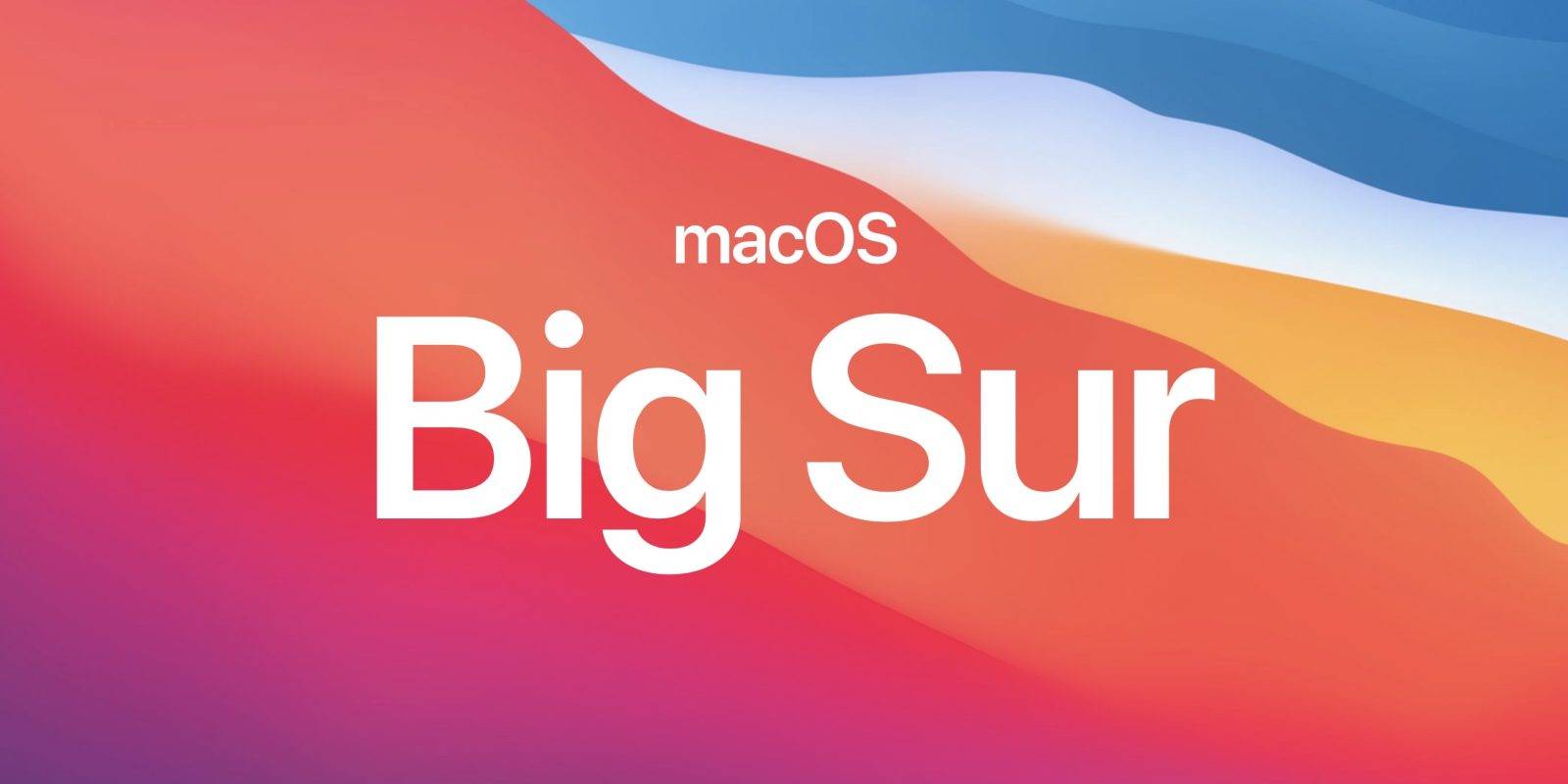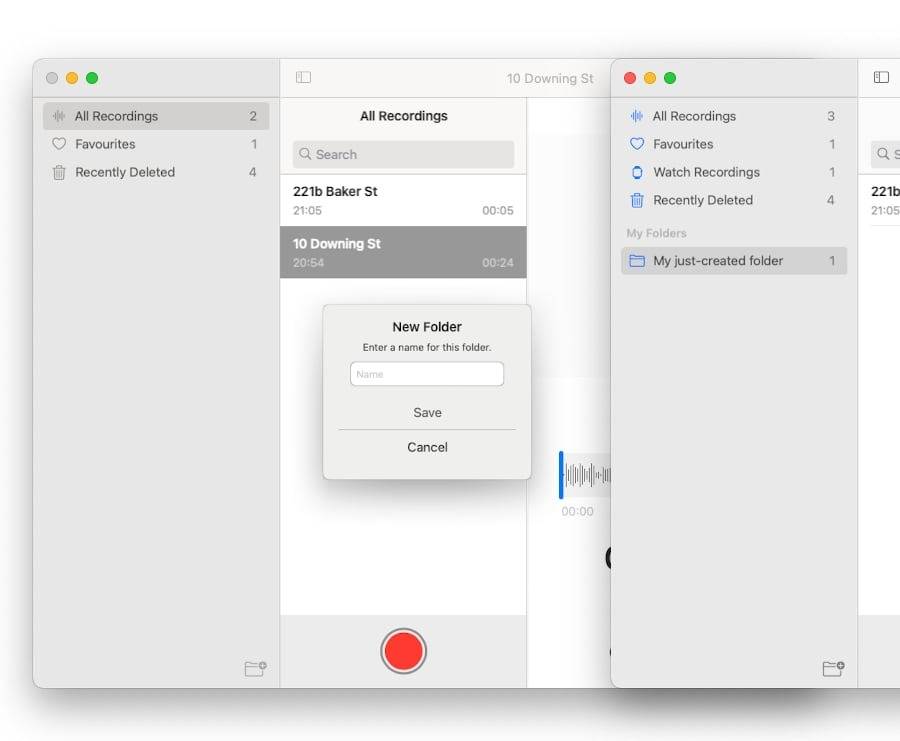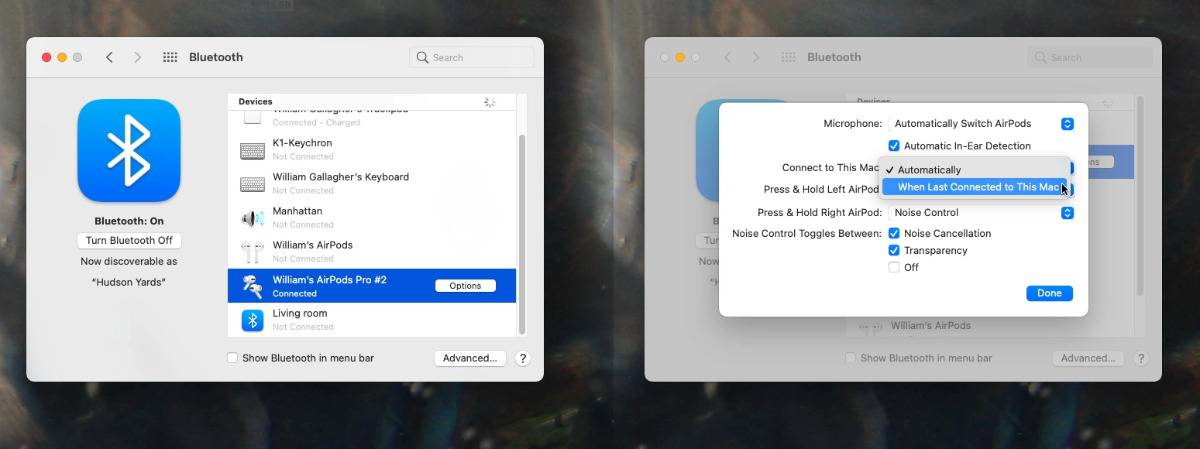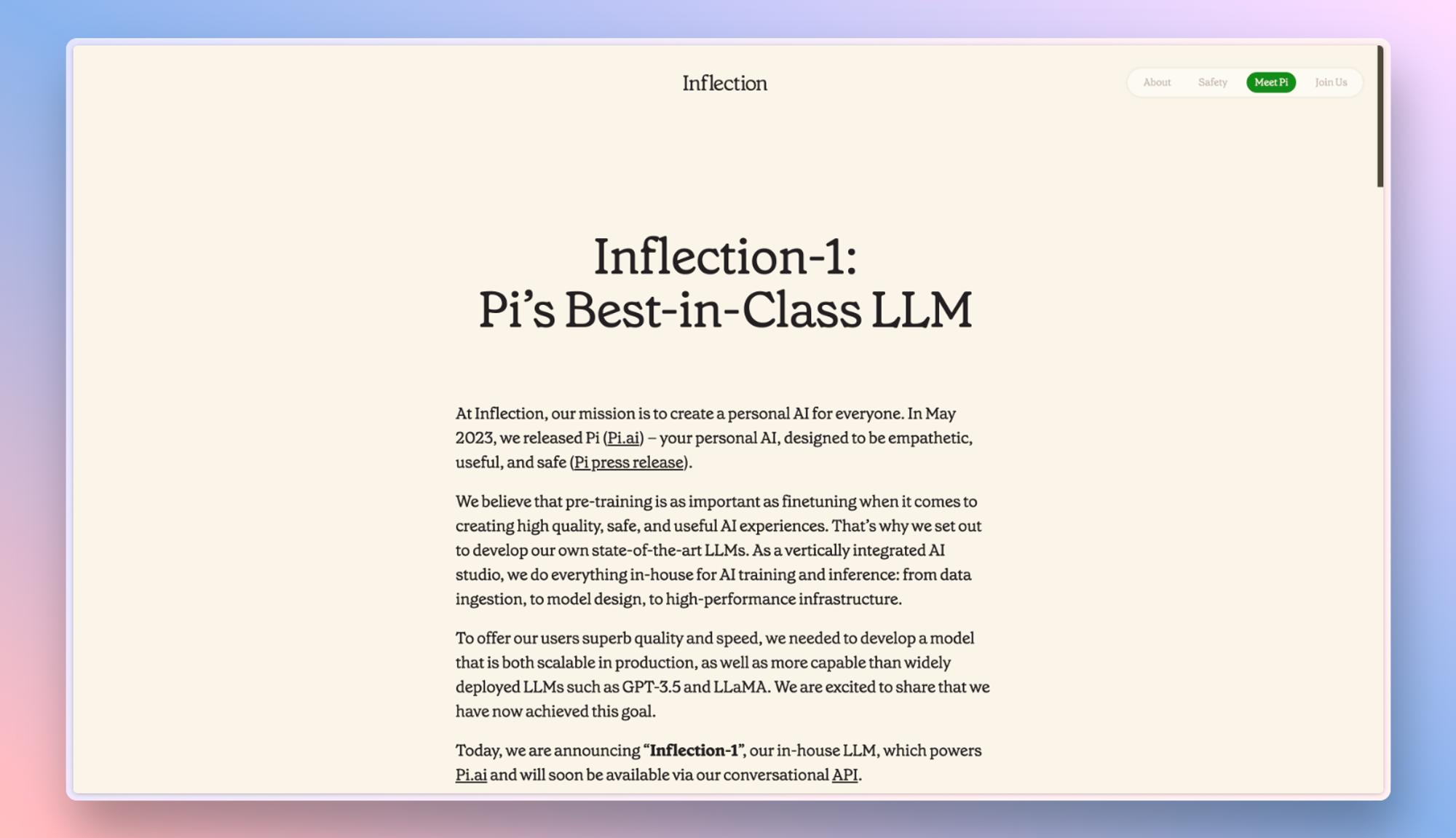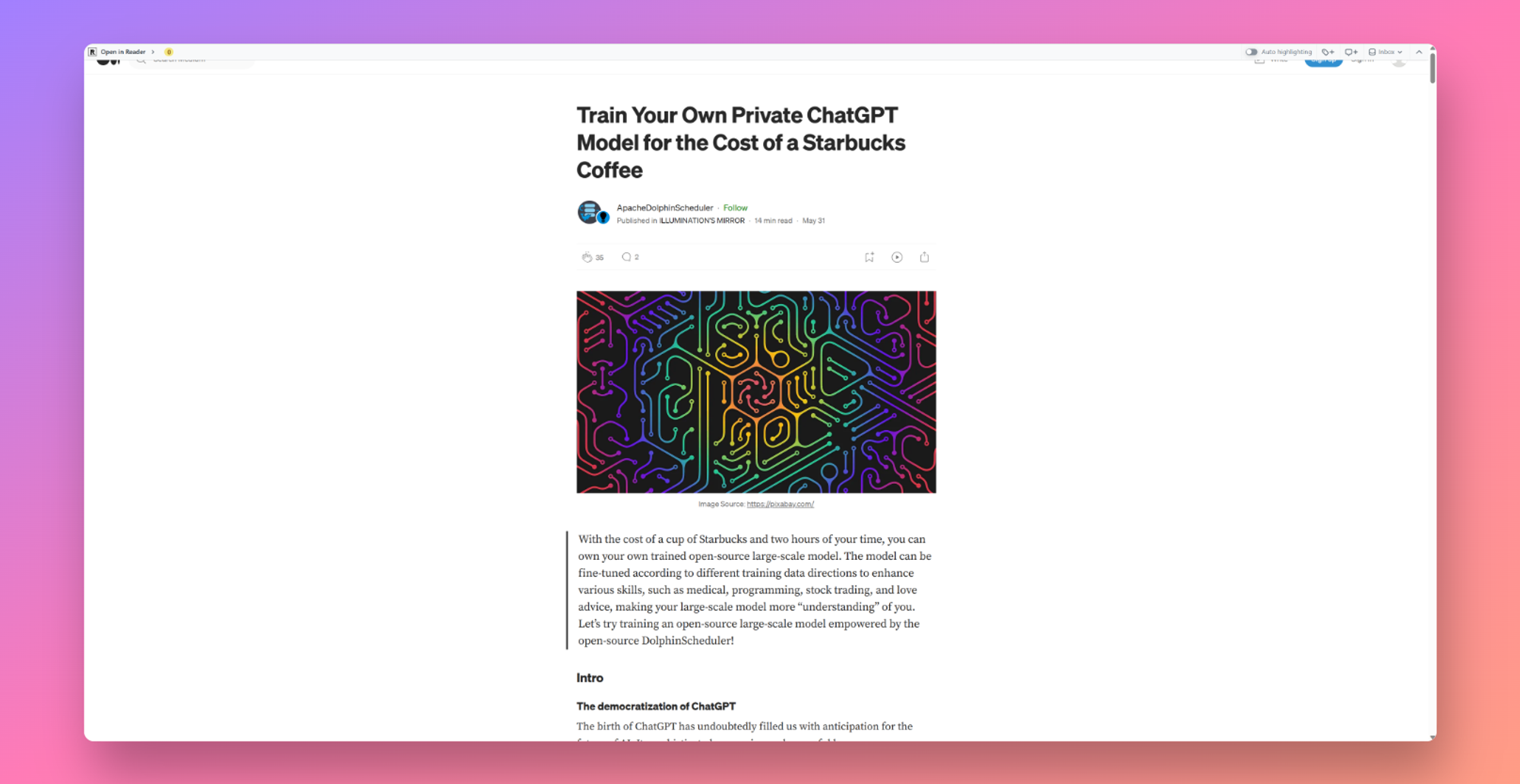以前在Safari网络浏览器上,它具有扩展功能的能力已远远落后于Google Chrome。您可能会获得可以插入Safari并以某种方式扩展其功能的第三方实用程序,但是与Chrome相比,这些扩展很少。
没错,仍然只有少数。但是苹果公司在macOS Big Sur中使用Safari所做的事情将帮助它赶上它。
我们看不出有什么很大的不同,但是变化是隐秘的。开发人员现在可以使用Apple工具将其现有的Chrome扩展程序库转换为可与Safari一起使用的库。
我们可以立即看到一些视觉上的改进,但是可能发生的是Safari扩展将成为每个人使用浏览器的更多部分。如果您以前从未使用过扩展程序,或者您是最喜欢扩展程序的Safari浏览器用户,那么您可以通过以下方式获取和使用它们。
如何查找和安装Safari扩展
- 在Mac上的Safari中,选择Safari菜单,然后选择Safari扩展…
- Mac App Store打开并显示流行的扩展
- 浏览类别或搜索“ Safari扩展”和所需的应用程序名称
- 点击获取
- 点击安装
- 如果出现提示,请登录Mac App Store
在Safari中单击Safari扩展…后,Mac App Store打开,您所看到的就是扩展。确实,您看到的是一系列应用程序,但每个应用程序都包含一个扩展。
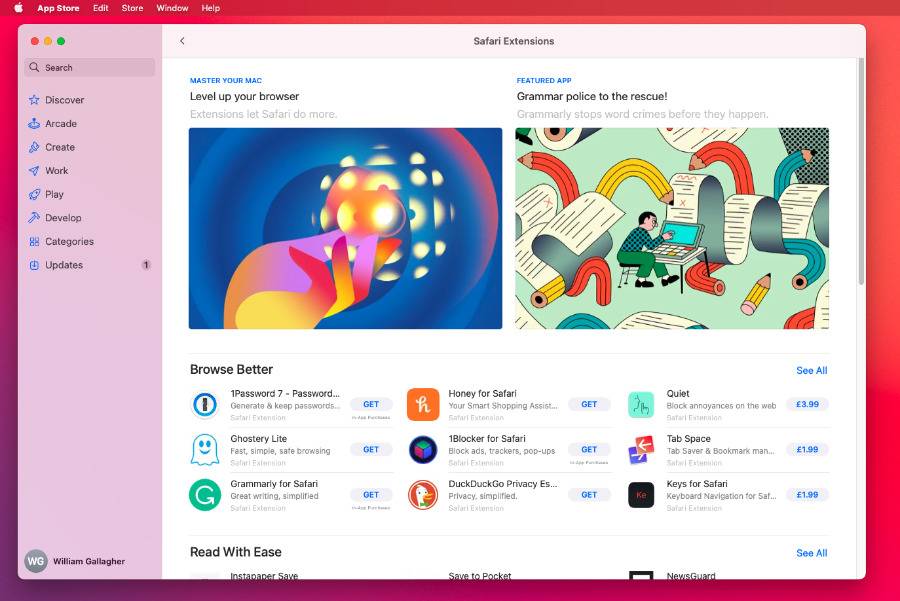
如果您单独搜索短语“ Safari扩展”,那么您发现的所有内容可能都有一个,但可以想象没有。也许开发人员在描述中写了类似“ Safari扩展即将到来”之类的东西,足以在搜索中找到它。
因此,带有类别的原始页面是找到所需内容的最安全,最快的方法。如果可以将搜索限制在该选定的部分内,那将是很好的,但至少您可以浏览它们。
在每个部分旁边,还有一个“查看全部”选项。如果滚动到底部,则会显示带有扩展名的免费和付费应用排名前列的图表。
随着这些扩展程序与应用程序一起提供,安装它们将变得非常熟悉。但是,运行它们的次数较少,因为您必须先启用它们。
然后如何启用Safari扩展
- 打开Safari菜单,然后选择偏好设置
- 点击扩展
- 勾选左侧列表中的应用扩展,以启用它
请注意,一个应用可能包含多个扩展。由开发人员决定如何描述扩展,因此可能并不总是清楚哪个是扩展。
不过,您可以单击名称以打开右侧的更多详细信息,而无需勾选以选择扩展名。打开的面板将包括标题,它来自哪个应用程序,并说明其功能。
该部分还将包括一个“卸载”按钮。
如何使用Safari扩展
Safari将扩展名放在地址栏的左侧。单击任意以使用扩展名。
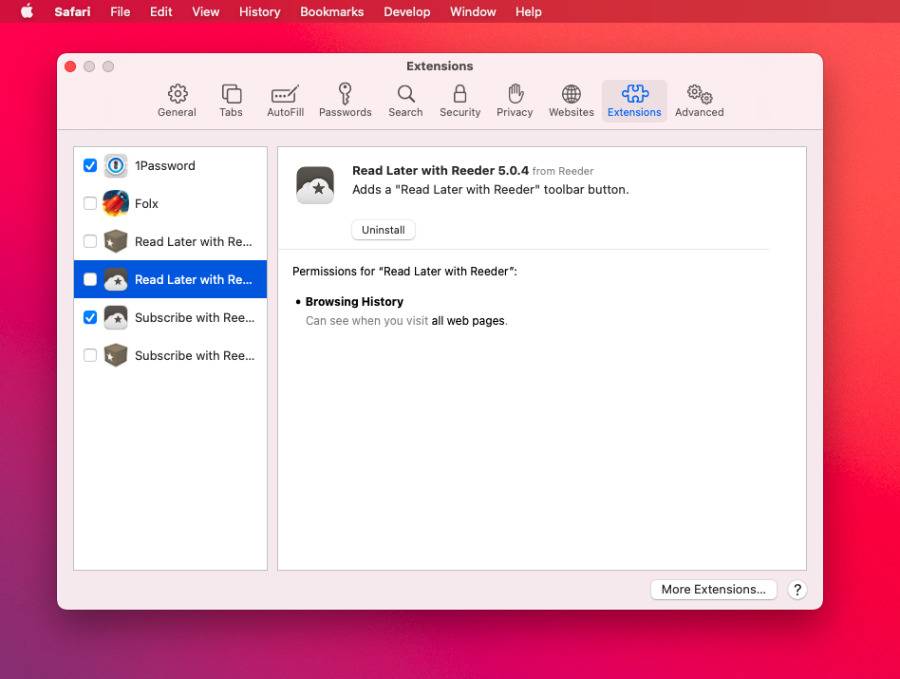
有些会显示下拉选项-其中可能包括隐私选项或对扩展程序要执行的操作的限制。其他扩展程序将仅打开该扩展程序的应用程序。但是在每种情况下,它们都会对当前的Safari页面起作用。
因此,如果它是登录页面,则1Password扩展名将在其上填写密码。例如,一个RSS新闻阅读器应用程序将获取页面的URL并进行订阅。
在每种情况下,它的作用都是提供对有用功能的快速访问,否则您可能会转到单独的应用程序。因此,它并没有真正添加您以前无法做的任何事情,但是将其放在单个按钮下的功能非常有用。
随着开发人员利用macOS Big Sur中的Safari并带来更多Chrome扩展,它只会变得更加有用。
未经允许不得转载:表盘吧 » 如何在macOS Big Sur中使用Safari改进的扩展